时间:2019-07-06作者:xp系统之家 来源:http://www.37m.cn
解决方法如下:
1、开始 - 运行(输入regedit)- 确定或回车,打开注册表编辑器;
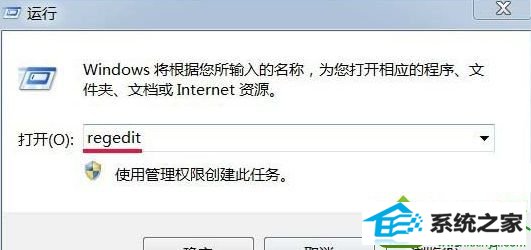
2、找到:HKEY_CURREnT_UsER,展开HKEY_CURREnT_UsER,找到:software,展开software;
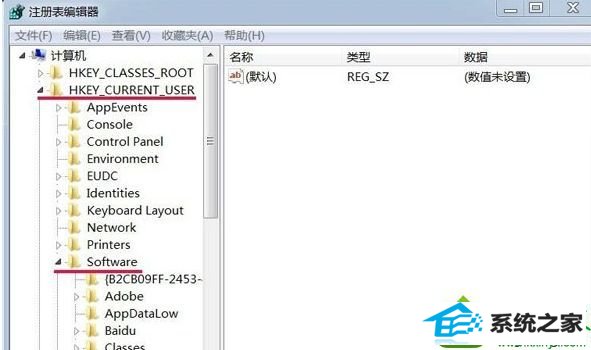
3、在software展开项中找到:Microsoft,展开Microsoft;
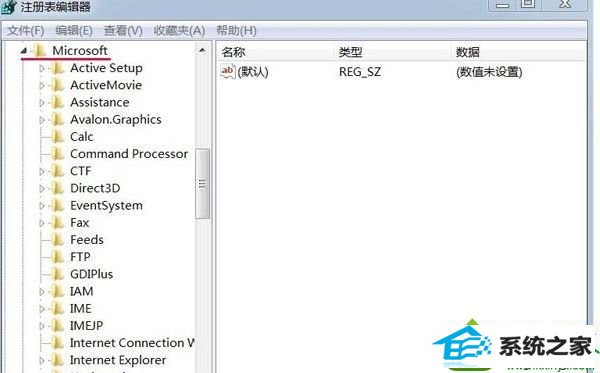
4、我们在Microsoft展开项中找到:windows,并展开,在windows展开项中找到:CurrentVersion并展开;
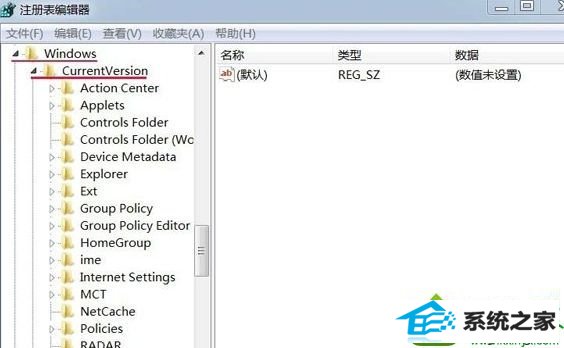
5、在CurrentVersion展开项中找到:Run,左键单击:Run,在Run对应的右侧空白区域右键单击,新建 - 字符串值,命名为:systray.exe;
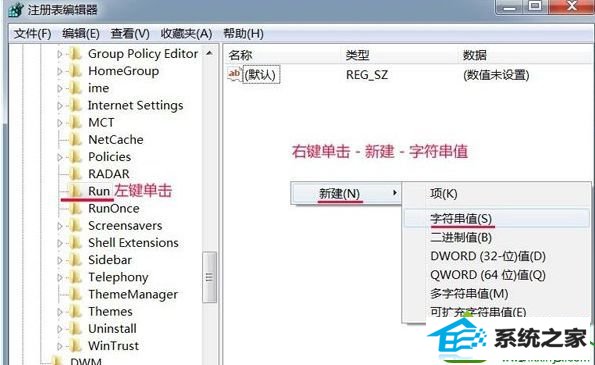
6、左键双击:systray.exe,在弹出的编辑字符串窗口中的数值数据栏内输入:C:/windows/system32/systray.exe,点击:确定,退出注册表编辑器;
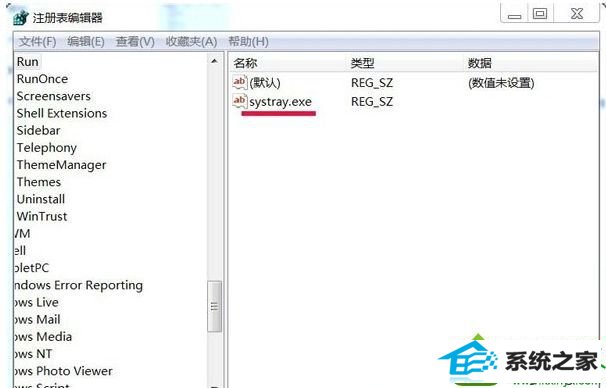
7、重启计算机,安全删除硬件图标应该得以恢复。
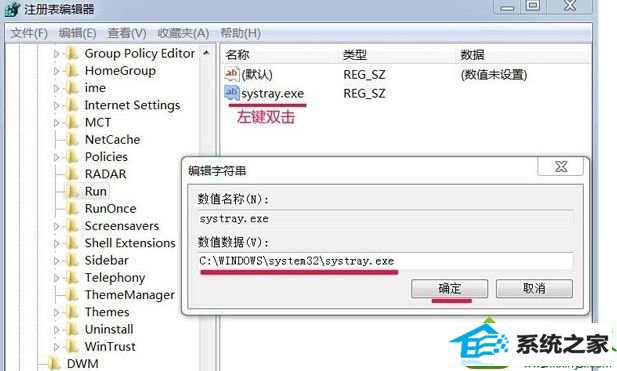
以上就是小编和大家分享的win10系统任务托盘不显示安全删除硬件图标的解决方法,按上述步骤操作即可解决问题。
本站发布的ghost系统与电脑软件仅为个人学习测试使用,不得用于任何商业用途,否则后果自负!